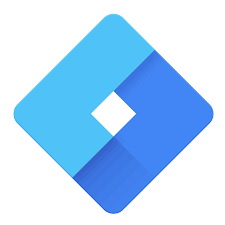
De rol en wurking fan Google Tag Manager is goed gearfette yn 'e folgjende ôfbylding, wêr't it mooglik is om de nauwe kepling te sjen mei Facebook-advertinsjes, Google Analytics, AdWords, ensfh.
Sa't jo kinne sjen, wurdt GTM (Google Tag Manager) sjoen as de Tag manager, en wurdt gepositioneerd tusken jo webside en alle ark dy't de tags lêze en ferwurkje.
In tag is in stik koade dy't de mooglikheid hat om gegevens te sammeljen fan in webside of in mobile app. Nei it ynstallearjen fan de tags op in WEB-pagina as yn in app kinne se jo ferkear, besites, gedrach fan besikers en mear mjitte.
De tags stjoere ynformaasje nei applikaasjes lykas Google Analytics, Google AdWords, Facebook-advertinsjes, Hotjar, DoubleClick ensafuorthinne ... De ynformaasje wurdt ferstjoerd as de tag sels wurdt frege, dat is, it wurdt aktivearre troch in spesifyk barren dêr't de tag by is.
Dan komme wy by de aktivators ...
Activators binne triggers dat defieinigje in evenemint (of hit) dat moat barre foar in opjûne aksje wurde útfierd. Dizze eveneminten binne:
Dat, dizze triggers fergelykje de wearde fan in fariabele mei de foarweardedefiklear yn it GTM administraasjepaniel.
Praktysk wurdt in tag allinich útfierd as it evenemint dat assosjeare is mei de activator.
Wy hawwe sein dat de tags ynformaasje stjoere, in protte fan dizze ynformaasje is befette yn 'e fariabelen.
It binne eleminten dy't wearden befetsje, dy't kinne wurde oanpast en oanpast. De fariabelen kinne ynformaasje befetsje lykas:
Fariabelen kinne v redefinished troch GTM, of kin wurde oanpast neffens easken.
De Data Layer (as fariabele fan gegevensnivo) is in bepaald type kontener fan objekten dy't wurdt brûkt om mear objekten te bewarjen. Praktysk in array.
De objekten befette yn 'e Data Layer kinne praktysk wêze fan elk type: snaren, konstanten, fariabelen of oare arrays
Rjochtsboppe hawwe wy de knop Foarbyld (Debug/Preview), wêrmei jo it juste funksjonearjen fan 'e ymplementearre tags kinne ferifiearje foardat se wurde publisearre definitively.
Yn 'e foarbyldmodus is it mooglik de tags te besjen dy't útfierd binne op' e pagina wêr't jo binne, de tags dy't ymplementearre binne, mar net útfierd binne, de wearde fan 'e fariabelen en de gegevens oanwêzich yn' e gegevenslaach.
As jo ienris op de knop rjochts boppe klikke hawwe, sil in spesjaal skerm op in oranje eftergrûn iepenje (sjoch skermôfbylding hjirboppe).
Nei it aktivearjen fan it foarbyld, altyd yn deselde browser, gean nei de side wêrop jo it foarbyld hawwe aktivearre, en jo sille in finster yn leech sjen dat jo de tags, de fariabelen en de wearden oanwêzich yn 'e Data Layer kin sjen:
Op dizze manier sille jo de mooglikheid hawwe om it krekte funksjonearjen fan jo tags en de relateare modifikaasjes te kontrolearjen.
Links sjogge jo in list mei de eveneminten dy't binne loskeppele op 'e pagina dy't jo besjogge. As standert sille jo 3 hawwe:
Dit binne eveneminten dy't goed oerienkomme mei tydlike mominten defiklear by it laden fan de HTML-side. Troch te klikken op elk fan de werjûn eveneminten, kinne jo sjen de oerienkommende Tags, Fariabelen en Data Layer wearden.
Yn it bysûnder:
Google Tag-assistint is in útwreiding fan 'e Chrome-blêder wêrtroch de oanwêzigens fan trackingcodes yn' e besochte siden kin wurde opspoard en werjaan. Ienris ynstalleare, en aktivearre, sille jo it ikoan sjen
rjochts boppe, en jo kinne maklik sjen as op 'e side wêr't jo binne tags binne ynstalleare:
As jo in pagina besykje dy't tags hat, sil it ikoan de kleur feroarje en it oantal fûn tags sjen litte. De mooglike kleuren binne:
It is mooglik om mear details te hawwen oer elke Detected Tag gewoan troch derop te klikken.
Jo kinne ek de Opnamemodus brûke, wêrby't de útwreiding de folchoarder fan besochte pagina's registreart en in rapport makket oer de ladingstiid fan 'e siden, de ûntdekte tags en de ynformaasje fan dizze tags.
Bygelyks, yn in blog as in ynstitúsjonele side kin it nuttich wêze om de folchoarder fan registraasjes foar brûkersregistraasje of registraasje fan nijsbrief op te nimmen.
Om de Record-modus te brûken, moatte jo klikke op Opnimme (yn it ûnderste diel fan it foarige finster), Besykje de winske siden, en werom oan it ein werom nei it Google Tag Assistant-finster en klikje op stopje Opname. Klikje op om tagong te krijen ta it rapport Lit it folsleine rapport sjen
Troch te klikken op it ikoan fan 'e tafoeging hawwe jo de mooglikheid om te kiezen hokker barren te analysearjen:
Nei it ynstallearjen fan it GTM Sonar-plugin hawwe jo de mooglikheid om de fariabelen en de Data Layer, oanwêzich yn 'e debug, by te hâlden by de feroaring fan' e pagina. Yn feite blokkeart GTM Sonar de feroaring fan 'e pagina, en hâldt de gegevens yn debug.
As jo klikke op Link Click Listener, sil de plugin alle eveneminten trace dy't GTM automatysk makket, dat is gtm.linkClick foar eveneminten fan kliktype op keppelings, gtm.click foar generike klikken e gtm.formSubmit.
WASP-ynspekteur is in chrome browser-plugin, wêrtroch jo in diagram kinne besjen mei alle tags en skripts dy't op 'e aktive side binne ynstalleare:
As jo klikke op elke tag of skript, sille alle relatearre tags, eveneminten of ymplementeare JavaScript-eleminten wurde cascade.
Ercole Palmeri: Ynnovaasje addicted
De UK CMA hat in warskôging útjûn oer it gedrach fan Big Tech yn 'e merk foar keunstmjittige yntelliginsje. Dêr…
It Beslút "Case Green", formulearre troch de Jeropeeske Uny om de enerzjy-effisjinsje fan gebouwen te ferbetterjen, hat syn wetjouwingsproses ôfsletten mei ...
Casaleggio Associati's jierferslach oer e-commerce yn Itaalje presintearre. Rapport mei de titel "AI-Commerce: de grinzen fan e-commerce mei keunstmjittige yntelliginsje"....
Resultaat fan konstante technologyske ynnovaasje en ynset foar it miljeu en it wolwêzen fan minsken. Bandalux presintearret Airpure®, in tinte...